このページでは、BORDERの【ご自身で検索予約】国内フライトの予約検索からお支払いまでの流れを解説します。
ご覧になりたい箇所をクリックください。
もくじ
まず、新規依頼をクリックし、「ご自身で簡単予約」を選択ください。
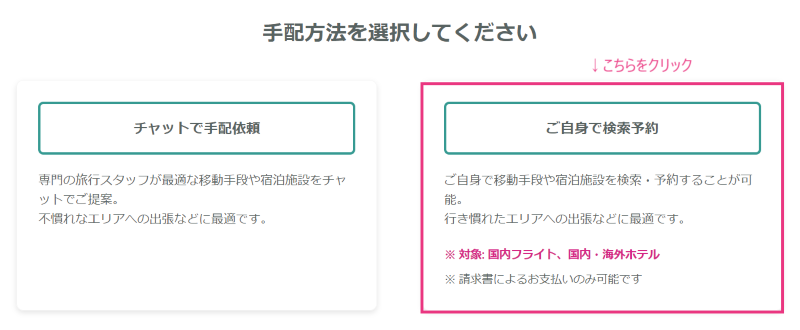
続いて、「出張手配のお申し込み」画面にて出張情報を入力します。
必要事項を入力したら「出張手配を依頼する」をクリックします。
出張手配を依頼するをクリックするとチャットページが生成されます。
自動メッセージのご案内を確認いただいた後、「フライトの予約はこちら」をクリックすると検索画面に移行します。
続いて、ご希望の日付、区間で空席照会をします。
デフォルトでは往復に設定されていますが、片道の検索も可能です。ラジオボタンを「片道」に選択した上で、ご検索ください。
ご希望の便をお選びいただき、日付、便名、料金、その他注意事項を確認の上、搭乗者情報をご入力ください。
※ご注意※
申込者情報のメールアドレスの入力誤りが多発しています。必ずご確認ください。
「申込内容の確認」画面へ切り替わります。ご予約内容を再度ご確認ください。
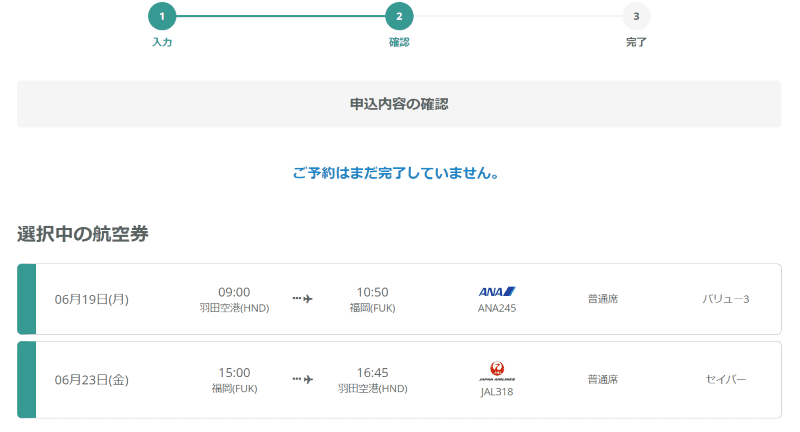
その後、「申し込む」をクリックすると申込完了です。
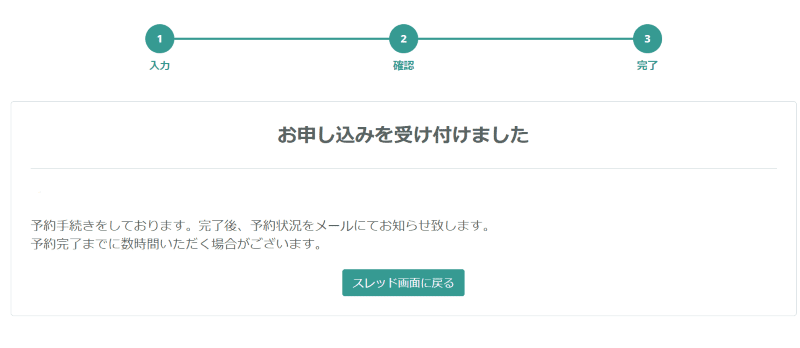
お申込みが完了すると、搭乗者情報で入力したメールアドレスに2通のメールが送られてきます。
(※ご予約確定はしておりません)
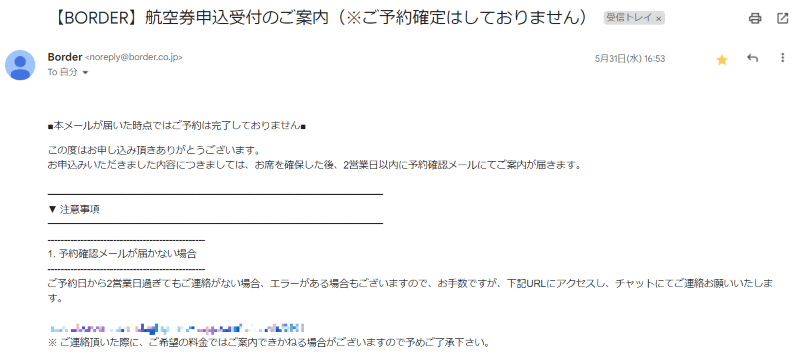
こちらのメール内にある「お支払いについて」のURLをクリックすると、見積書の画面に移ります。
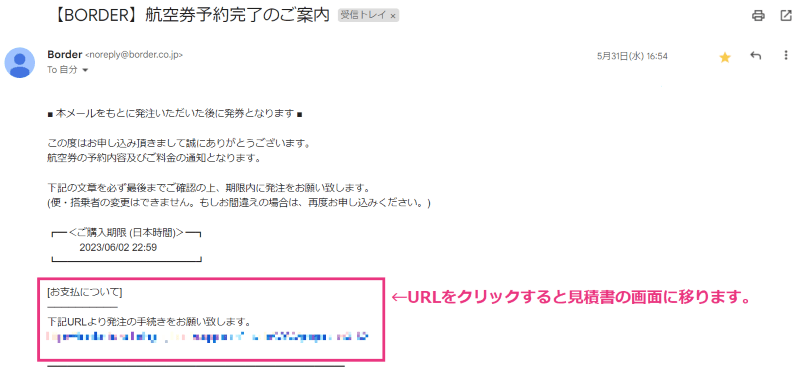
見積書の内容を確認し、下までスクロールし「お支払い」をクリックしましょう。
※BORDERの出張申請機能をご利用の企業様は以下を参照ください※
BORDERには、社内の業務フローに合わせて出張の申請と承認を行う機能があります。貴社の管理者様より、本機能の利用を必須としている場合、出張者は見積書の発注の前に申請と承認の手続きが必要です。以下の流れをご確認ください。
出張申請は2つの方法で作成が可能です。詳細は以下を参照ください。
作成した出張申請は、見積書と紐づける必要がございます。詳細は以下を参照ください。
見積書の紐づけが完了すると、承認者へ承認メールが送られます。以下を参考に承認を進めてください。
発注が完了すると、Eチケットの取り出しに必要な情報が含まれたメールがご入力されたメールアドレスに送られてきます。

③に記載された情報を基にEチケットを取り出します。ご利用の航空会社サイトにて予約検索をし、座席指定とEチケットの取得をお願いします。座席指定ができない場合は、当日空港にて(自動チェックイン機もしくはチェックインカウンター)ご確認ください。
また、マイレージの登録についても航空券のEチケット時にご入力することをお勧めします。
各航空会社の予約ページからご自身の航空券情報にアクセスするためには、一般的に下記の情報が必要になります。
このうち搭乗者名については、航空会社によりカタカナ・アルファベット(ローマ字)表記が異なりますのでご注意ください。
| 航空会社 | 搭乗者名の検索方法 |
|---|---|
| ・JAL ・ANA ・ソラシドエア ・エアドゥ ・スターフライヤー | カタカナ ※予約時にアルファベット(ローマ字)で予約した場合は、 アルファベット(ローマ字)を入力して検索ください。 |
| ・スカイマーク | アルファベット(ローマ字) |
各航空会社の公式サイトより、予約確認をしましょう。ご覧になりたい箇所をクリックください。
・日本航空(JAL)
・全日本空輸(ANA)
・スカイマーク(SKY)
・エアドゥ(ADO)
・ソラシドエア(SNA)
・スターフライヤー(SFJ)
確認方法:JAL公式HP>予約管理>国内航空券>予約検索にてフライト情報を入力
公式サイト:https://www.jal.co.jp/jp/ja/
予約確認ページ:https://booking.jal.co.jp/jl/dom-pbkg/manage-booking
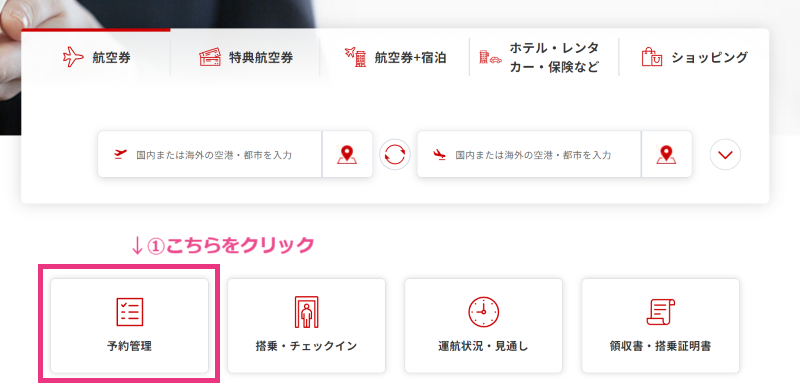
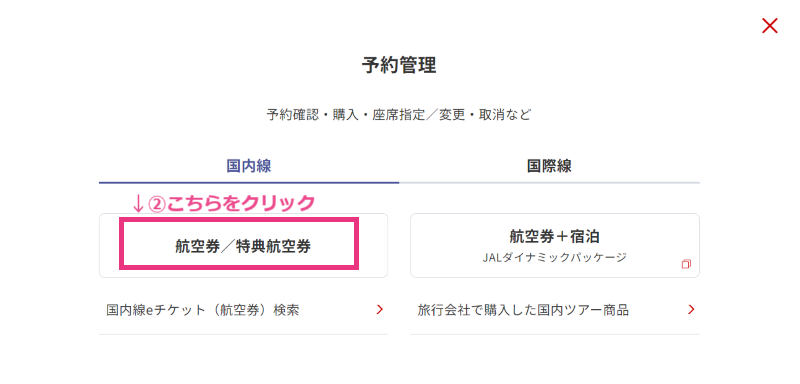
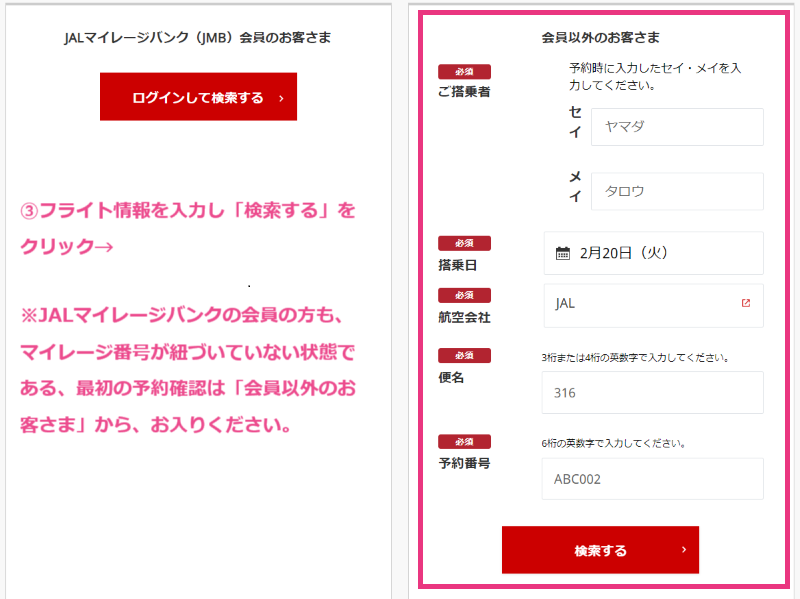
予約が完了しても座席は未指定の状態です。座席指定をしましょう。
参考:https://www.jal.co.jp/jp/ja/dom/reservation/seat-selection/
▼指定方法
予約確認ページでご自身の予約画面を開いた後、
フライト情報内の座席指定をクリックし、ご希望の座席を指定する。
JALマイレージバンクの会員の方は、JMB番号との紐づけが可能です。ご自身でJMB番号の登録をお願いします。登録後から、ご自身のJALマイレージバンクのマイページよりフライト情報を確認いただけます。
▼登録方法
予約確認ページでご自身の予約画面を開いた後、お客さま情報欄、[お客さま情報を変更する]ボタンをクリック。航空会社をプルダウンから選択し、お得意様番号を入力のうえ、[変更する]ボタンをクリック。
参考:https://faq.jal.co.jp/app/answers/detail/a_id/28310/kw/JMB/c/28
確認方法:ANA公式HP>国内タブをクリック>国内線予約確認>予約確認・購入・変更・取消・座席指定>予約検索にてフライト情報を入力
公式サイト:https://www.ana.co.jp/ja/jp/
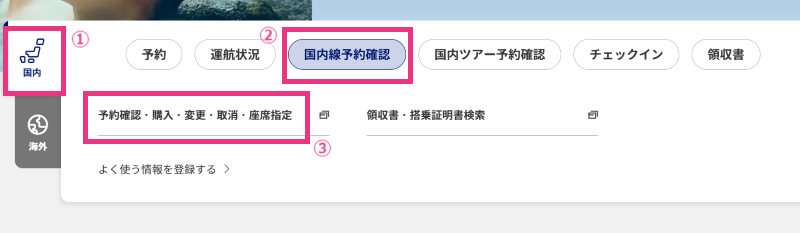
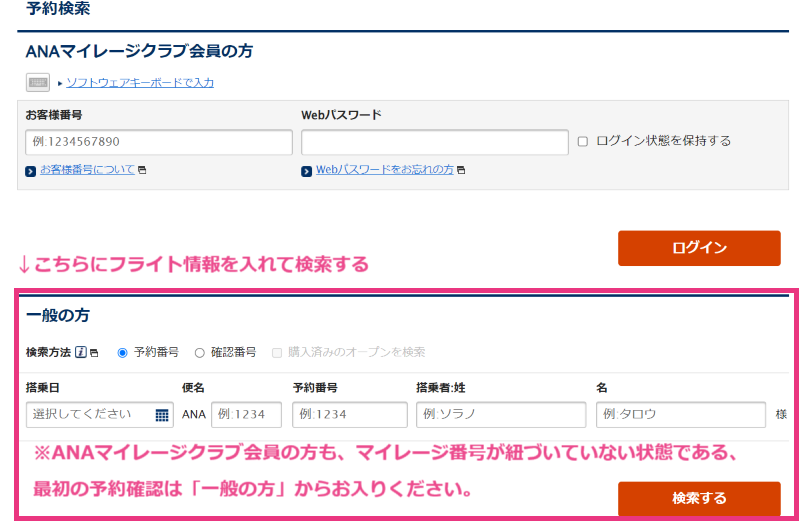
予約が完了しても座席は未指定の状態です。座席指定をしましょう。
参考:https://www.ana.co.jp/ja/jp/guide/prepare/asr/domestic/
▼指定方法
予約確認ページでご自身の予約画面を開いた後、[フライト情報]のタブを開く。
座席指定をクリックし、ご希望の座席を指定する。
ANAマイレージクラブ会員の方は、マイレージ番号との紐づけが可能です。ご自身でマイレージ番号の登録をお願いします。登録後から、ご自身のANAマイレージクラブのマイページよりフライト情報を確認いただけます。
▼登録方法
予約確認ページでご自身の予約画面を開いた後、[搭乗者情報]のタブを開く。
マイレージ番号登録をクリックし、マイレージ番号を入力する
参考:https://ana-support.my.site.com/jajp/s/article/answers3722ja
確認方法:スカイマーク公式HP>確認・購入・変更のタブをクリック>予約確認・購入>「予約番号から確認」にフライト情報を入力
公式サイト:https://www.skymark.co.jp/ja/
予約確認ページ:https://www.res.skymark.co.jp/reserve2/?m=confirm
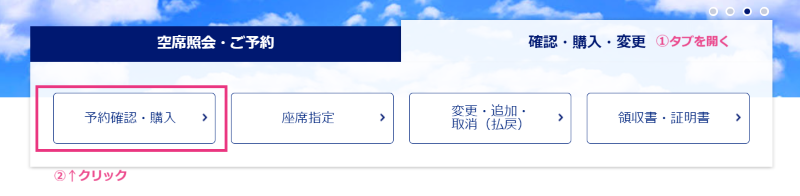
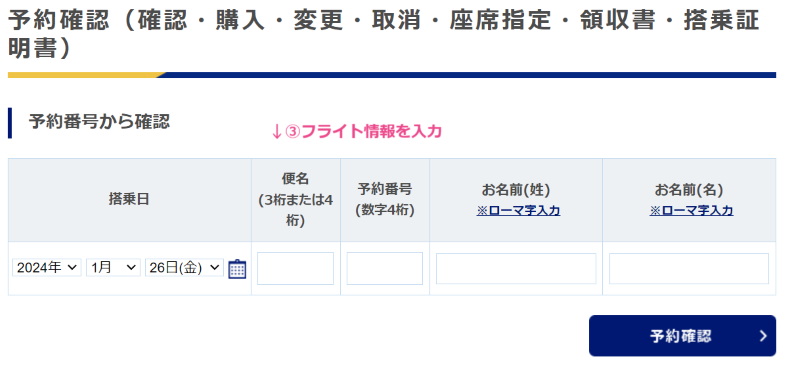
予約が完了しても座席は未指定の状態です。座席指定をしましょう。
参考:https://www.skymark.co.jp/ja/reservation/seat.html
確認方法:エアドゥ公式HP>予約確認・購入・変更のタブをクリック>予約確認>フライト情報を入力
公式サイト:https://www.airdo.jp/
予約確認ページ:https://www.airdo.jp/ap/rsv/reservation/search.html?adol=ja&adom=0&adob=0
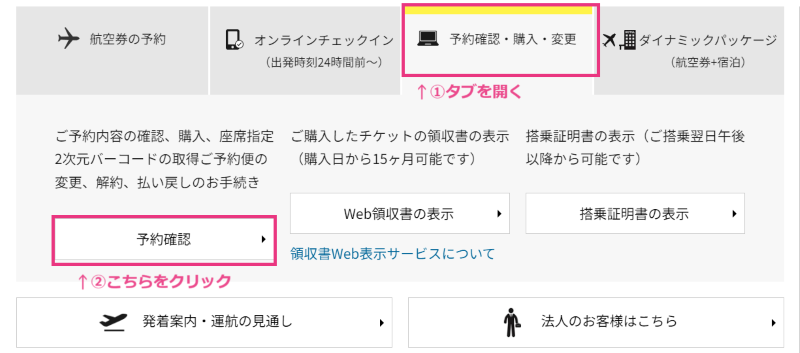
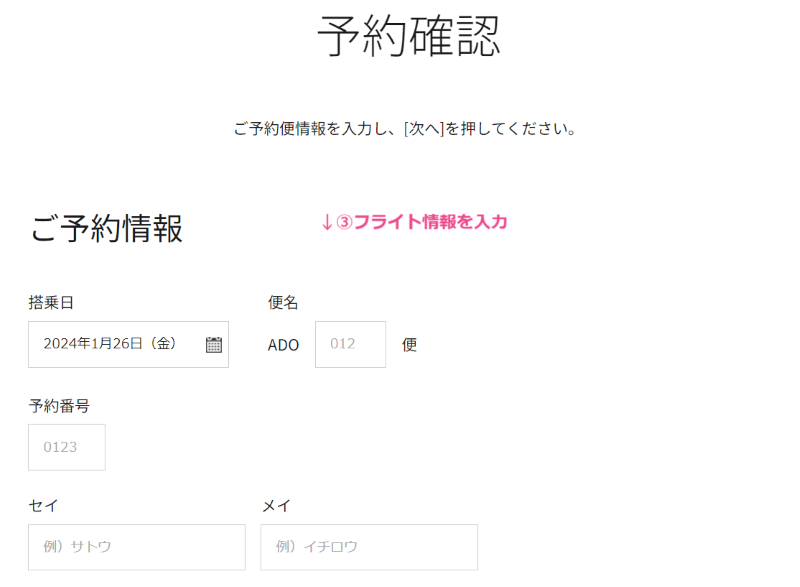
予約が完了しても座席は未指定の状態です。座席指定をしましょう。
確認方法:ソラシドエア公式HP>[予約管理]をクリック>フライト情報を入力
公式サイト:https://www.solaseedair.jp/
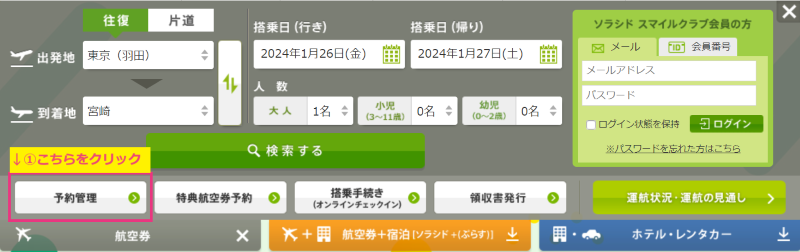
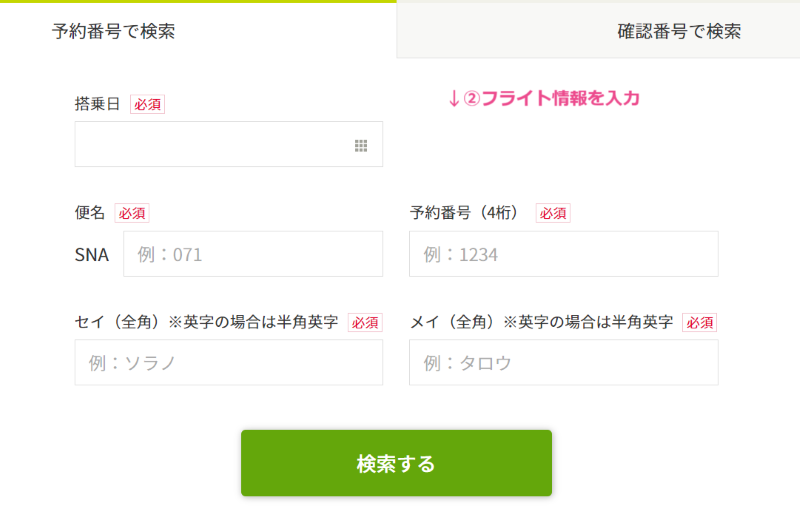
予約が完了しても座席は未指定の状態です。座席指定をしましょう。
参考:https://www.solaseedair.jp/reservation/beginner/service.html#jizen
確認方法:スターフライヤー>予約の確認・変更>予約検索にてフライト情報を入力
公式サイト:https://www.starflyer.jp/
予約確認ページ:https://rsv.starflyer.jp/rsv_p/aln_web/BERetrieve.do
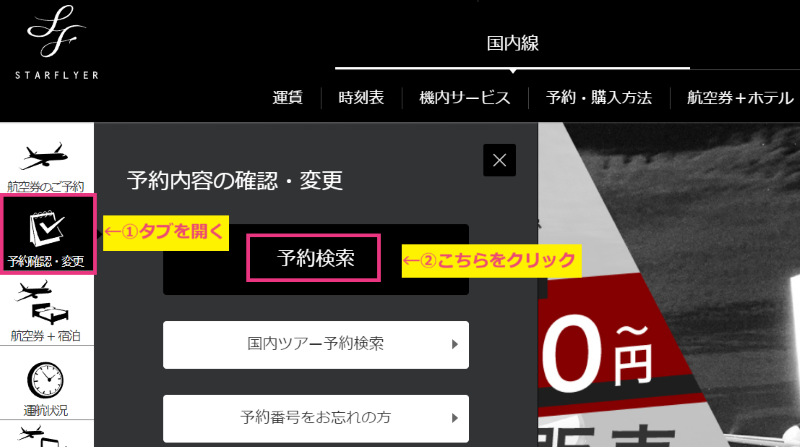
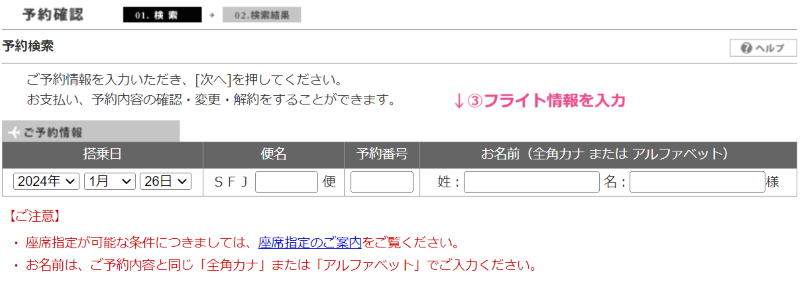
予約が完了しても座席は未指定の状態です。座席指定をしましょう。
参考:https://www.starflyer.jp/reservation/ticketing/seatassign.html
以下のリンクより、ご利用の航空会社の搭乗手続き方法を確認し、チェックインの手続きをして下さい。
チェックインは出発予定時刻の20分前までです。詳細は各航空会社サイトをご確認ください。
※自動チェックイン機が設置されていない空港ではチェックインカウンターでの受取となります。
見積書の発注期限までに発注をされない場合は自動的にキャンセルとなります。
再度、予約検索からご予約をお願いいたします。
見積書にて、変更・取消をご依頼ください。
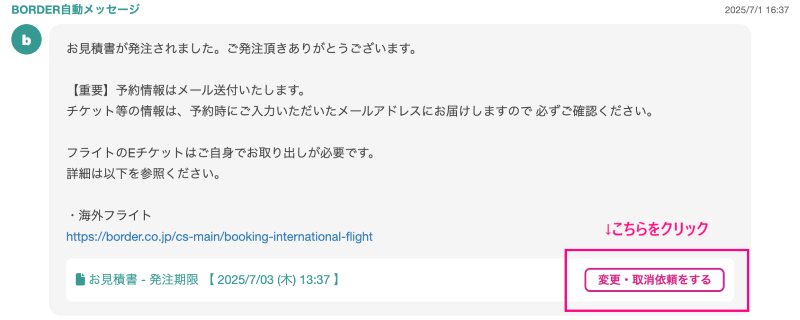
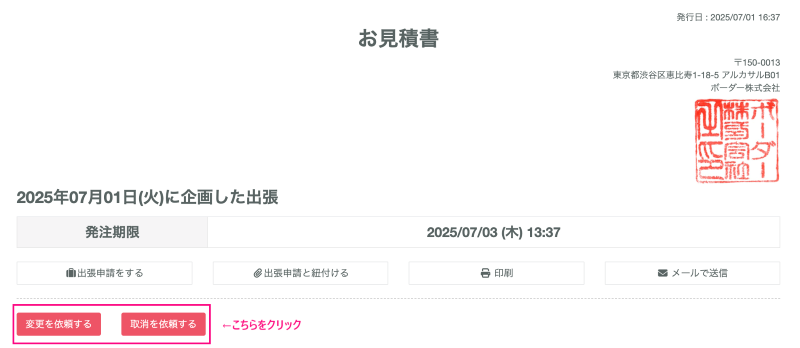
※重要※ JALをご利用のお客様へ
JALはお取消しの手続きが異なります。
弊社では、ご出発日の前営業日の16時~ご出発日時までを緊急時の対応と定義し、
通常とは異なる対応方法となります。必ず下記のリンクを確認ください。
【ご自身で検索予約】JAL国内線の取消・変更
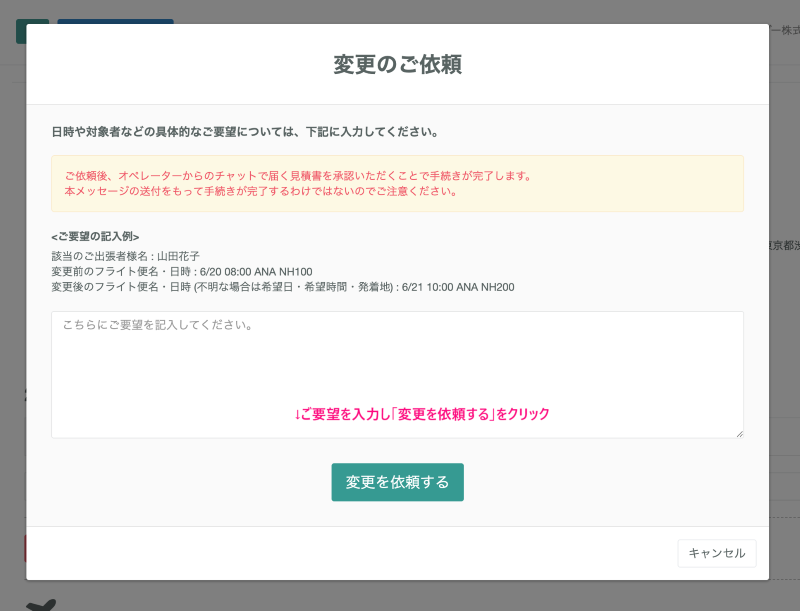
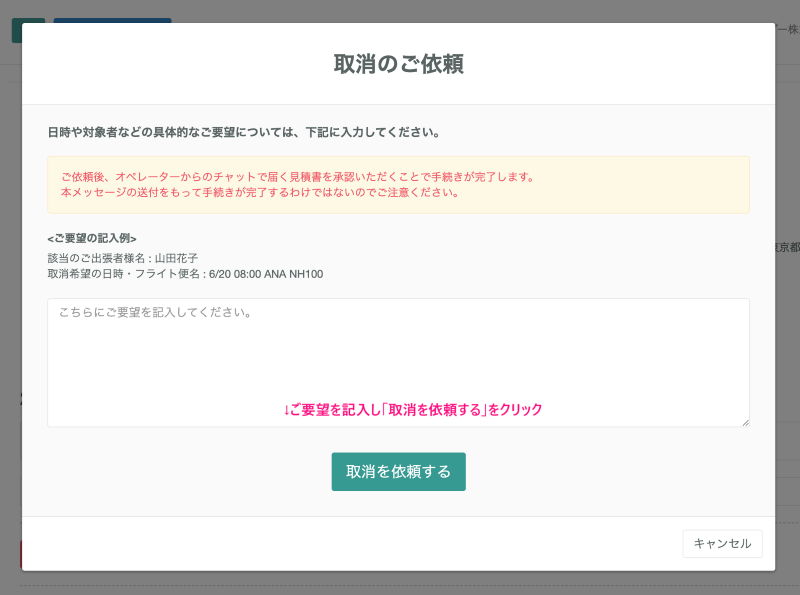
BORDER営業時間外につきましては下記の通りご対応ください。
なお、旅行会社で予約した航空券は、航空会社ではキャンセル処理を完了させることができないため、航空会社への連絡にあたっては、取消・変更の希望のみお伝えください。
変更・取消方法の詳細は以下を参照ください。